
-
GNU TeXmac科学公式编辑器
大小:50.3M语言:中文 类别:其他应用系统:WinAll

标签:
texmacs中文版是一款科学公式编辑器工具,当您在处理文本或者是脚本数据之间的排版时,可以使用这款专业的工具帮助您完成图形的设计、公式的创建、表格的设计、布局的调整,让您的文本可以显示最完美的浏览效果,欢迎下载使用。
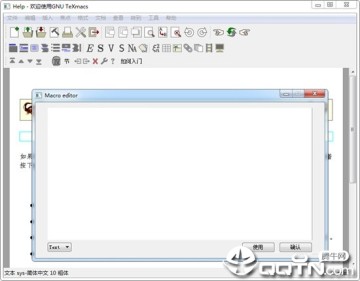
由于GNU TeXmacs中文版是一个wysiwyg编辑器,文档的一些结构对用户是不可见的。例如,数学公式x + y的存在通过使用斜体斜面和特殊间距来表示。然而,在公式f(x)中,很容易在公式外键入闭合支架,没有视觉差异。
表格提供了一种以复杂方式对齐标记的通用方式。 它们可用于显示数据,也可用于排版计算机程序或网站的设计。 TeXmacs提供了各种参数来控制表格及其单元格的精确布局。
格式化模式
在TeXmacs中,表格中的任意单元格块可以以特定方式进行格式化。 例如,您可以给单个单元格一个背景颜色,但您也可以决定一个整个列为水平居中。 默认情况下,格式化命令对单个单元进行操作,但可以通过表→单元格操作模式更改
指定单元格和表格大小
使用表→单元格宽度→设置宽度 表格→单元格高度→设置高度,您可以指定单元格的宽度或高度。 实际上,可以通过三种不同的方式考虑指定的宽度(或高度):
最小模式。 单元格的实际宽度将是单元格中指定宽度和框宽度的最小值。
精确模式 单元格的宽度将精确地指定为单元格。
最大模式。 单元格的实际宽度将是单元格中指定宽度和框宽度的最大值
1、跟 Lyx 等不同,它不是一个 TeX 的“前端”,而是一个完全独立的,超越 TeX 的系统。TeXmacs 拥有跟 TeX 相同,甚至更好的排版美观程度。这是因为它采用跟 TeX 一样的排版算法,并且用 C++ 重新实现。据说分页的算法比 TeX 的还要好些。
2、拥有超越 Word (或者任何一款字处理软件)的,真正的“所见即所得” (WYSIWYG)。Word 所谓的“所见即所得”其实是假的。所见即所得的含义应该是,屏幕上显示的内容,跟打印下来的完全一样。可是 Word 能做到吗?打印一个文档出来你就发现跟屏幕上显示的有很大区别,一般来说屏幕上显示的要粗糙一些。一些 TeX 的前端,比如 Lyx, Scientific Workspace 等也是类似的,它们都不能达到真正的所见即所得。
3、直接可在屏幕文档里绘图。完全可视化的表格,公式编辑环境。这些都是比 TeX 方便高效很多的方式。需要当心的是,用过 TeXmacs 一段时间之后,你会发现回到 TeX 的公式编辑方式简直就像回到原始社会。
4、非常人性化的按键设计。比如,在数学公式环境下,你按任意一个字符,然后就可以用多次 TAB 键相继选择“拓扑相同”的字符。举个例子,如果你按 @,然后再按几下 TAB,就会发现这个字符变成各种各样的圆圈形的字符。如果你按 >,再按 =,就会出现大于等于号,之后再按 TAB,就会相继出现大于等于号的各种变体。
5、在直观的同时不失去对底层结构的控制。比如,窗口右下角的状态栏,显示出当前光标位置的“上下文”是“proof eqnarry* (1,1) start”,这表示的是这是在一个 proof 环境里的 eqnarry 的坐标 (1,1) 的开始处。当你使用 Ctrl-Backspace,最靠近光标的那层“环境”会被删除。比如,如果你现在的字体是斜体,那么在 Ctrl-Backspace 之后,字体就立即还原成正体。
6、结构化的浏览功能。比如,按 Ctrl-PgUp, Ctrl-PgDn 就可以在“相同类型”的结构里上下跳转。比如,如果你在小节标题里按这个键,就可以迅速的浏览所有的小节标题。如果你在数学公式里按这个键,就可以迅速浏览所有的数学公式。
7、与交互式程序接口。支持很多种计算机代数系统,和交互式软件,比如 MAXIMA,Octave,…… 这些系统返回的数学公式会直接被 TeXmacs 显示为“TeX 效果”。使用 Scheme 作为嵌入式语言,并且可以使用它来扩展系统。这比起 TeX 的语言是非常大的进步。
一、配置texmacs
第一次启动texmacs时,程序将自动启用默认配置,一般来说,默认配置就已经够用了。texmacs会根据你的系统设置决定文档的语言和页面的类型。当然,有些时候,自动配置也会失灵,这个时候你可以自己配置。最简单的方式是,直接在编辑→首选项中指定你的偏好。
特别地,我们建议你配置好自己喜欢的快捷键风格和菜单布局。默认地,我们使用和系统一致的快捷键风格和菜单布局。当然,我们也提供类Emacs的快捷键风格和菜单布局。
二、新建、打开和保存文档
不加任何命令行参数就启动TeXmacs,编辑器会自动为你新建一个空白文档。你也可以用文件→新建自己新建一个文档。新建文档默认未命名。点击文件→另存为可以给文档命名。我们建议你新建文档后马上另存为该文档,这样可以避免你丢失该文档。
必要时,建议你设定文档的全局设置,这些设置一般都在文档菜单中。首先,你可能需要在文档→样式中指定文档的样式比如article,book,seminar。如果你使用多种语言编辑文档,你可以在文档→语言中指定这个文档的默认语言。类似地,在文档→页面→大小中可指定页面的类型。
对于新建的文档,样式和页面大小也可以通过焦点菜单或者焦点工具栏上的按钮改变。一般来说,焦点工具栏就是菜单下面的第三行工具栏。焦点菜单和焦点工具栏在编辑结构化文档时尤为方便,其菜单项会跟随光标所在的上下文改变。
更改文档之后,点击文件→保存保存文档。文档可以通过文件→打开打开。注意,在TeXmacs中你可以在同一个窗口下编辑多个文档,我们把这样的每一个打开的文档叫做缓冲区,使用菜单转到可以在不同的缓冲区间切换。
三、打印文档
点击文件→打印→全部打印打印当前文档。默认地,TeXmacs假定你的打印机是600dpi,用的是A4纸。当然,在编辑→首选项→打印机中你可以更改成你需要的设置。你也可以用文件→打印→全部打印为文件或者文件→导出→Postscript将文档导出成Postscript文档。两者的差别在于,前者使用前面提到的默认打印设置导出文档,后者则是直接忽略了打印设置。
V1.9.9
许多错误修复。
与搜索和替换类似的拼写检查小部件。
改进教育风格。
多项选择列表。
图形化的统一图形插件,渐近线。
从Fricas项目进口改进。
SAGE插件的修复和文档。
厂商名称:

奥维互动地图免安装版最新版59.0M3647人在玩奥维互动地图是一款跨平台地图浏览器,支持iOS(iPhone、iPad)、Android、Windows、WindowsPhone、Web五大平台。集多种知名地图与一体,拥有强大的设计功能与地理信息展现技术,可满足各行各业地理信息规划的需求。欢迎下载使用。
下载
沪拍拍(沪牌拍牌软件)147.3M1人在玩沪拍拍(沪牌拍牌软件)是一款专业的拍牌助手软件,它的功能十分强大,可以帮助用户竞拍沪牌,保证价格对有七成把握能中标,想要拍牌的朋友一定不要错过了,欢迎大家下载体验。
下载
谷歌地球最新版2021(google earth)63.4M8185人在玩谷歌地球(GoogleEarth,GE)是一款谷歌公司开发的虚拟地球仪软件,它把卫星照片、航空照相和GIS布置在一个地球的三维模型上。有需要的朋友不要错过了,欢迎下载使用。
下载
护眼宝电脑版3.6M131人在玩眼睛是心灵的窗户,现在有很多的小孩子很小就戴着眼镜了,护眼宝是一款护眼app,护眼宝需要在pc端安装靠谱助手才行的,有需要的亲们赶快的来体验吧!
下载
金山流量监控独立版3.2M1676人在玩直接运行netmon.exe即可,如果安装不好用的话有可能安装过金山卫士,里面有卸载,卸载之后重新运行,一定要重新启动电脑,要不不好用。
下载
Tampermonkey脚本(Chrome扩展)1.3M2395人在玩Tampermonkey是第一个可以用来让Chrome支持更多UserScript的Chrome扩展,它可以加入更多的Chrome本身不支持的用户脚本功能,比如GM_registerMenuCommand和GM_xmlhttpRequest这两个函数。安装该扩展之后,再安装Userscript的时候还会拦截原来的对话框
下载
精易模块885M2227人在玩精易模块是由精易论坛发布的一款易语言模块,使用精易模块,可以更好的编写易语言程序,精易模块目前是以开源的形式存在,完全免费使用,是易语言开发者的必备模块。精易模块的由来:最初开始成立精易论坛时,并没有精易模块的,是自己在平常编写程序时,自己封
下载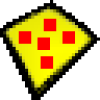
沙盘sandboxie软件5.0M172人在玩沙盘Sandboxie允许你在沙盘环境中运行浏览器或其他程序,因此运行所产生的变化可以随后删除。可用来消除上网、运行程序的痕迹,也可用来还原收藏夹、主页、注册表等。即使在沙盘进程中下载的文件,也会随着沙盘的清空而删除。此软件在系统托盘中运行,如果想启动一
下载
渲梦工厂(3dsmax插件)100.2M117人在玩渲梦工厂(RenderDreamFactory)简称RDFactory,这款软件是一款3dsmax插件工具,它用于3D动画及效果图辅助设计,其功能包括建模、场景、材质、灯光,动画、构图。渲染等功能,这款插件操作简单,功能强大,由于功能越来越丰富,所以新版本已经从起初的综合版分化成
下载
法人一证通协卡助手21.9M21人在玩法人一证通协卡助手是上海市法人一证通需要使用到的一款专门用于驱动修复和一键激活法人一证通的软件,通过法人一证通协卡助手用户能够更好的管理自己的UKEY并激活自己的法人一证通,有需要的可以下载使用。
下载